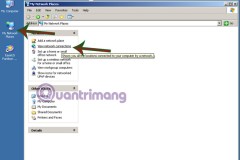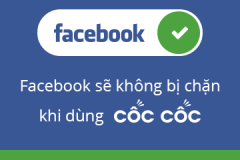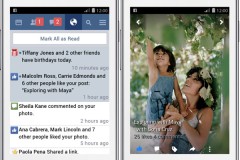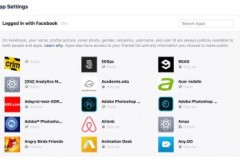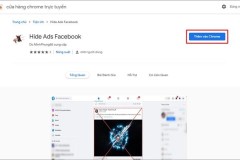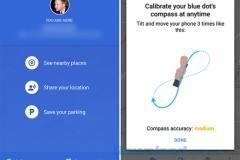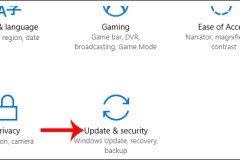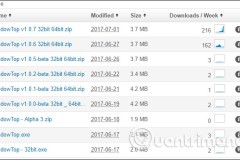Thời gian gần đây, người dùng Internet Việt Nam không thể truy cập vào được Facebook. Dù đã thử nhiều cách, trong đó có thiết lập DNS mới (Google DNS, Open DNS, Norton DNS,…) cho máy tính nhưng không hiệu quả. Chưa biết rõ nguyên nhân thực sự do đâu, nhưng bài viết sẽ hướng dẫn các bạn hướng giải quyết vấn đề này qua 9 cách được trình bày dưới đây với thao tác thực hiện dễ dàng và hiệu quả.
Các cách vào Facebook khi mạng Internet kết nối chậm
1. Truy cập thông qua địa chỉ phụ Facebook Lisp4
- Đây là một cách đơn giản và hoạt động rất tốt. Sau khi các ISP chặn Google DNS và những cách khác để truy cập vào Facebook, chúng ta có thể tiếp tục sử dụng mạng xã hội Facebook tại địa chỉ: http://www.lisp4.facebook.com
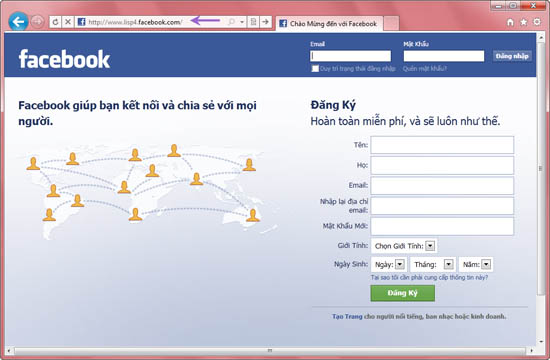
- Nếu bạn đang sử dụng Windows, bạn vẫn có thể truy cập Facebook tại địa chỉ mặc định của nó bằng cách thực hiện các bước đơn giản:
Chuyển đến C: Windows System32 drivers etc. Mở file hosts bằng Notepad để chỉnh sửa, thêm 3 dòng này ở phía dưới và lưu lại.
153.16.15.71 facebook.com
153.16.15.71 www.facebook.com
153.16.15.71 apps.facebook.com
Bây giờ, hãy làm mới trình duyệt và bạn có thể truy cập Facebook bình thường.
2. Sử dụng Proxy / Socks
Đây là một cách rất phổ biến để truy cập bất kỳ trang web mà bạn muốn mà không có bất kỳ hạn chế. Tất cả bạn cần là tìm một proxy tốt để sử dụng. Nhưng khi sử dụng proxy, tốc độ của bạn có thể giảm do thời gian đáp ứng của máy chủ proxy. Bạn cũng có thể tìm mua một proxy / socks chất lượng tốt để sử dụng. Nếu không, chỉ cần tìm proxy miễn phí từ trang web chia sẻ như sockslist.net, aliveproxy.com,… Tất cả proxy hoặc socks có cùng định dạng: 123.123.123.123:1234, với con số trước ':' là địa chỉ IP (123.123.123.123), và sau đó là cổng (1234). Để sử dụng nó, bạn cần cấu hình trình duyệt của bạn như sau:
- Firefox: Tools > Options > Advanced > Networks > Settings > Manual Proxy Configurations.
- Internet Explorer: Tools > Internet Settings > Connections > Lan Settings > Use a Proxy Server for you LAN.
- Chrome: Options > Under the Hood > Change Proxy Settings > Connections > Lan Settings > Use a Proxy Server for you LAN.
- Opera: Tools > Preferences > Advanced > Networks > Proxy Servers.
Sau đó điền IP và port và áp dụng. Để loại bỏ nó, chỉ cần xóa các dòng thông tin đã nhập để trở về trạng thái mặc định.
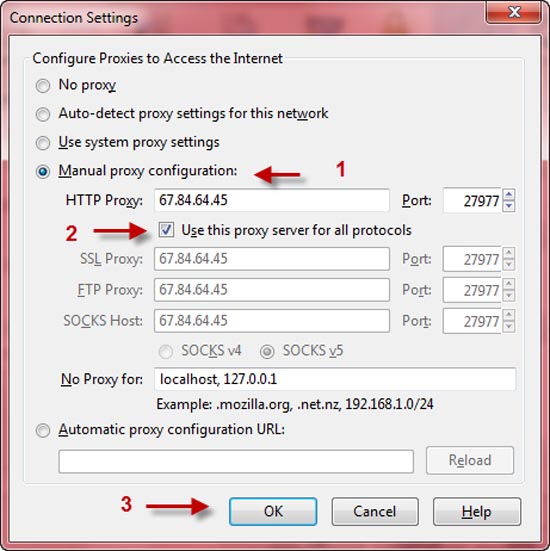
Cấu hình Proxy / Socks trong Firefox
Ví dụ: Bạn truy cập vào trang http://sockslist.net để lấy proxy, chọn một quốc gia không bị chặn Facebook (Hoa Kỳ) > nhấn liên kết check. Trong trang mới, bạn sao chép dãy số dưới khung Proxy list to check > các bước tiếp theo bạn làm theo hướng dẫn ở trên.
3. Sử dụng phần mềm Fake IP
Một số phần mềm được sử dụng để ẩn danh và che giấu địa chỉ IP như Auto Hide IP, Real Hide IP, Hide IP NG, Invisible Browsing,… giúp bạn truy cập vào được Facebook nhưng có thể làm giảm tốc độ lướt nhưng không đáng kể. Bạn có thể tìm kiếm và tải các phần mềm này trên Google và các diễn đàn tin học.
4. Sử dụng UltraSurf
Đây là cách dễ nhất và nhanh nhất để ẩn IP và truy cập vào bất kỳ trang web bạn muốn. Tất cả lưu lượng truy cập sẽ được đưa qua máy chủ UltraReach. Vì vậy, tốc độ hầu như không có thay đổi. Sau khi tải UltraSurf, bạn chỉ cần chạy nó, và cửa sổ Internet Explorer sẽ mở ra để sử dụng. Bạn cũng có thể sử dụng tiện ích UltraSurf với trình duyệt Firefox.
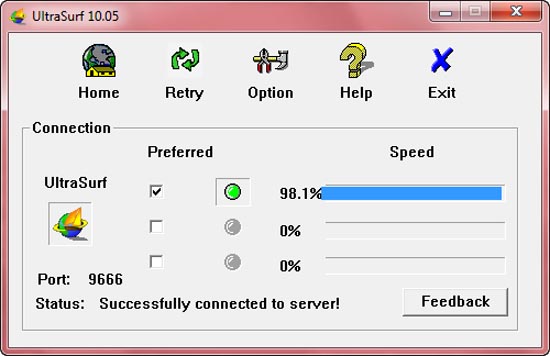
Lưu ý: Để sử dụng trong Firefox, bạn phải tải add-on UltraSurf ngay liên kết bên dưới của trang chủ, cài đặt và kích hoạt nó trong trình duyệt Firefox. Cụ thể: kích dòng chữ WJ Enabled bên dưới góc phải cửa sổ trình duyệt.
UltraSurf hoàn toàn miễn phí và không cần phải cài đặt.
5. Sử dụng OpenDNS
Dịch vụ này quá nổi tiếng và quen thuộc với người dùng, bạn có thể xem chi tiết thêm về Open DNS tại http://vi.wikipedia.org/wiki/OpenDNS. Ở đây, tôi chỉ hướng dẫn lại nếu bạn đã quên các bước thiết lập. Trước tiên, bạn cần phải thay đổi cấu hình mạng cho máy mình:
- Với Windows XP:
Vào Control Panel > Network and Internet Connections > Network Connections, kích chuột phải vào Local Area Network và chọn Properties. Trong danh sách kết nối này sử dụng các mục sau đây, chọn Internet Protocol (TCP / IP) và kích Properties.
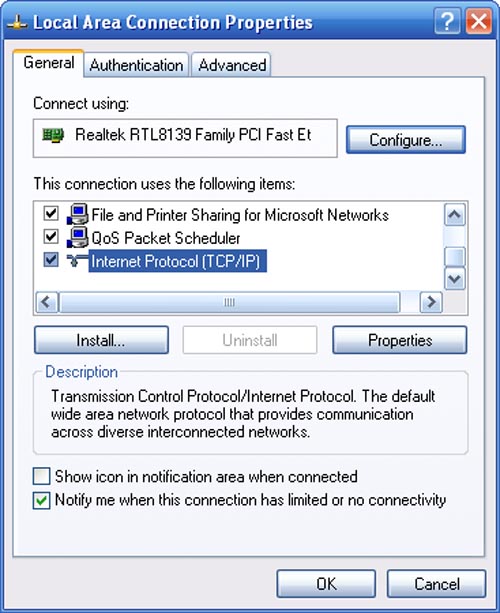
Trong cửa sổ mới, bạn nhấn chuột Use the following DNS server addresses, và ở Preferred DNS Server, điền 208.67.222.222 và tại Alternate DNS Server điền 208.67.220.220. Sau đó, nhấn OK > OK để kết thúc.
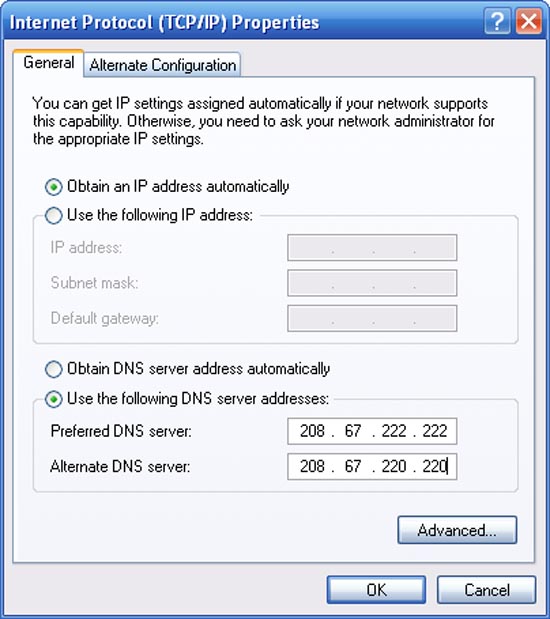
- Với Windows Vista hoặc Windows 7, vào Control Panel > Network and Internet > Network and Sharing Center > View Status > Properties và các cấu hình như XP.
Tìm thêm thông tin tại trang chủ: opendns.com
6. Sử dụng Proxy an toàn
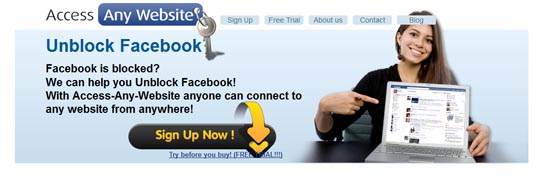
Cách an toàn nhất và phổ biến nhất để truy cập vào Facebook khi bị chặn là sử dụng một Proxy an toàn. Có nhiều loại dịch vụ bảo mật Proxy cho phép truy cập Facebook, và những cái tôi thích nhất là các dịch vụ mà không cần yêu cầu cài đặt phần mềm và cấu hình máy tính. Có một vài trang web cung cấp dịch vụ proxy an toàn, một trong những website tốt nhất và được khuyến cáo sử dụng là https://www.access-any-website.com/ (hay https://www.proxy-anywhere.com/). Dịch vụ này sử dụng giao thức mã hóa https:// với khả năng bảo mật cao cấp, tuy nhiên, đây là một dịch vụ trả phí và chỉ cho phép bạn dùng thử trong khoảng thời 10 phút cho mỗi lần đăng nhập.
Với cách này, bạn có thể tận dụng khi mình đang cần thực hiện gấp một tin nhắn quan trọng với bạn bè trên Facebook tại nơi công cộng thiếu an toàn như café Internet, …
7. Sử dụng Website proxy miễn phí
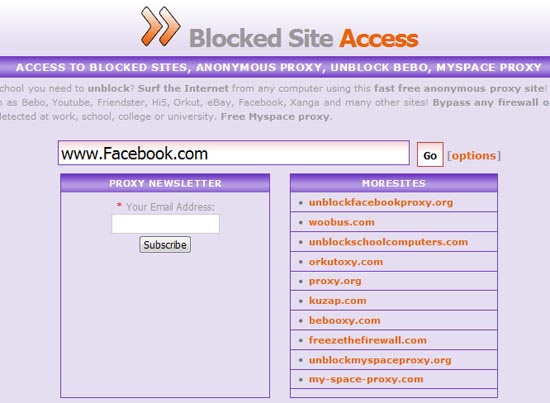
Có rất nhiều trang web giúp bạn lướt web thông qua proxy. Ba trong số các trang web tốt nhất là HideMyAss (http://www.hidemyass.com/), Defilter (https://defilter.co.uk/), và Blockedsiteaccess (http://blockedsiteaccess.com/),… Tất cả bạn cần làm là nhập URL của trang web cần truy cập trong hộp văn bản và nhấn Enter.
8. Sử dụng mạng riêng ảo
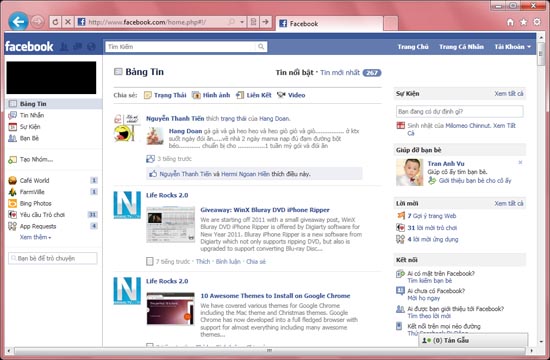
Hotspot Shield tạo ra một mạng riêng ảo (VPN) giữa máy tính của bạn và AnchorFree Internet gateway. Cho phép người dùng Internet truy cập Internet thông qua một máy chủ trung gian (được quản lý bởi máy chủ của Hotspot Shield), do đó, cho phép họ tránh được các cơ chế lọc nội dung (cho nên, tránh được các kiểm duyệt), để đảm bảo an ninh cho thông tin trực tuyến giữa máy tính của người dùng và các máy chủ Hotspot Shield, và để đảm bảo tính ẩn danh của truy cập tới tài nguyên Internet.
Hotspot Shield là một sản phẩm thương mại (miễn phí), tương thích tốt với các hệ điều hành Windows, Mac OS X, đặc biệt, có hỗ trợ tiếng Việt. Bạn tải bản cài đặt online tại trang chủ http://hotspotshield.com/ hay bản cài offline tại đây và cài đặt vào máy bình thường.

Chương trình sẽ tự khởi chạy và thường trú dưới khay hệ thống, từ biểu tượng Hotspot Shield bạn có thể kích hoạt / vô hiệu hóa tính năng bảo vệ của chương trình thông qua lệnh “Kết nối / Bật” (Connect / ON – biểu tượng hiển thị màu xanh ) và “Ngắt kết nối / Tắt” (Disconnect / OFF - sẽ có màu đỏ) trên menu ngữ cảnh.
9. Sử dụng trình duyệt Cốc Cốc
Đây là một cách khá đơn giản, tiện lợi và vô cùng nhanh chóng, các bạn không cần sử dụng phần mềm, hay thay đổi bất kỳ cài đặt nào trong máy tính. Tất cả những gì bạn cần chỉ là tải về và chạy trình duyệt Cốc Cốc, sau đó truy cập vào Facebook một cách bình thường. Cốc Cốc là trình duyệt duy nhất hiện nay cho phép người dùng truy cập vào Facebook cũng như các trang web bị chặn khác mà không cần phần mềm hỗ trợ nào. Thật là tuyệt đúng không?